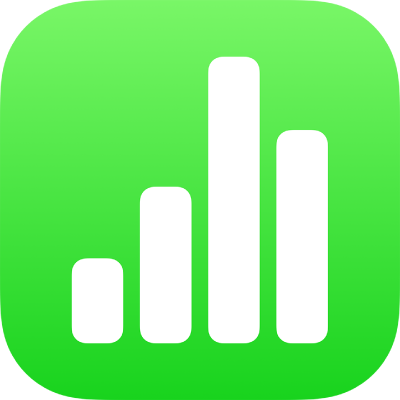
Senden einer Tabellenkalkulation in Numbers auf dem iPad
Du kannst eine Kopie einer Tabellenkalkulation mit AirDrop, den Apps „Mail“ und „Nachrichten“ oder einem anderen Dienst senden. Du kannst auch eine Kopie in einem anderen Format senden, beispielsweise PDF, Microsoft Excel, CSV und TSV.
Tipp: Bevor du eine Kopie deiner Tabellenkalkulation versendest, solltest du sie mit einem Passwort schützen, um den Zugriff auf die Tabellenkalkulation einzuschränken und für mehr Sicherheit zu sorgen.
Kopie einer Tabellenkalkulation senden
Öffne die Tabellenkalkulation und tippe auf
 in der Symbolleiste.
in der Symbolleiste.Tippe auf das Einblendmenü und anschließend auf „Kopie senden“.

Tippe auf eine Option zum Senden:
AirDrop: Tippe auf den Namen des Empfängers. Der Empfänger muss sich im selben Netzwerk befinden und die Datei annehmen, um sie empfangen zu können.
Nachrichten, Mail oder ein anderer Dienst: Gib die benötigten Informationen für deinen Empfänger ein (für den Versand per E-Mail zum Beispiel die E-Mail-Adresse) und sende bzw. poste anschließend die Kopie.
Notizen: Wähle zum Sichern einer Kopie die Notiz aus, in der du sie sichern willst (oder erstelle eine neue), füge ggf. Text hinzu und tippe auf „Sichern“.
Tippe auf „Mehr“, um einen weiteren Dienst zu den Optionen hinzuzufügen (du kannst weitere Dienste über die Einstellungen im Home-Bildschirm deines Geräts hinzufügen).
In Numbers auf dem iPhone oder iPad wird die Tabellenkalkulation in der Lesedarstellung geöffnet.
Numbers-Tabellenkalkulation in einem anderen Format senden
Tippe in der geöffneten Tabellenkalkulation auf
 in der Symbolleiste. Tippe dann auf „Exportieren und senden“.
in der Symbolleiste. Tippe dann auf „Exportieren und senden“.Tippe auf das Format, das du verwenden willst.:
PDF: Du kannst diese Dateien mit Programmen wie „Vorschau“ und „Adobe Acrobat“ öffnen und manchmal auch bearbeiten. Wähle eine Layoutoption (Druckeinstellungen verwenden die Einstellungen für den Standarddrucker). Zum Einbeziehen von Kommentaren wähle „Jedes Blatt an Seite anpassen“ und aktiviere „Kommentare“. Wenn du im Hinblick auf Assistenztechnologien (z. B. VoiceOver) Beschreibungen zu Bildern, Zeichnungen, Audioelementen oder Videos hinzugefügt hast, werden diese automatisch exportiert. Klicke zum Einbeziehen von Bedienungshilfe-Tags für große Tabellen auf „Bedienungshilfen“ und dann auf „Ein“. Tippe nach Auswahl von Seitenlayout- und anderen Einstellungen oben rechts in den PDF-Optionen auf „Exportieren“.
Excel: Du kannst entscheiden, ob ein Excel-Arbeitsblatt pro Blatt oder pro Tabelle in deiner Numbers-Tabellenkalkulation erstellt werden soll (wenn deine Tabellenkalkulation über mehrere Blätter oder Tabellen verfügt). Wenn du „Eins pro Tabelle“ auswählst, kannst du angeben, dass ein Arbeitsblatt mit einer Zusammenfassung und Links zu allen Tabellen enthalten sein soll.
CSV: Zelleninhalte werden als Werte dargestellt, die in der exportierten Datei durch Kommas getrennt werden.
TSV: Zelleninhalte werden als Werte dargestellt, die in der exportierten Datei durch Tabulatoren getrennt werden.
Numbers-Vorlage: Sende deine Tabellenkalkulation als Vorlage, die in der Vorlagenauswahl gesichert werden kann. Tippe in den Steuerelementen „Exportieren“ auf „Vorlage senden“.
Um deine Tabellenkalkulation zu senden, tippe auf eine Option zum Senden:
AirDrop: Tippe auf den Namen des Empfängers. Der Empfänger muss sich im selben Netzwerk befinden und die Datei annehmen, um sie empfangen zu können.
Nachrichten, Mail oder ein anderer Dienst: Gib die benötigten Informationen für deinen Empfänger ein (für den Versand per E-Mail zum Beispiel die E-Mail-Adresse) und sende bzw. poste anschließend die Kopie.
Notizen: Wähle zum Sichern einer Kopie die Notiz aus, in der du sie sichern willst (oder erstelle eine neue), füge ggf. Text hinzu und tippe auf „Sichern“.
Tippe auf „Mehr“, um einen weiteren Dienst zu den Optionen hinzuzufügen (du kannst weitere Dienste über die Einstellungen im Home-Bildschirm deines Geräts hinzufügen).